Epson Stylus Photo RX620: Сканирование с записью
Сканирование с записью: Epson Stylus Photo RX620
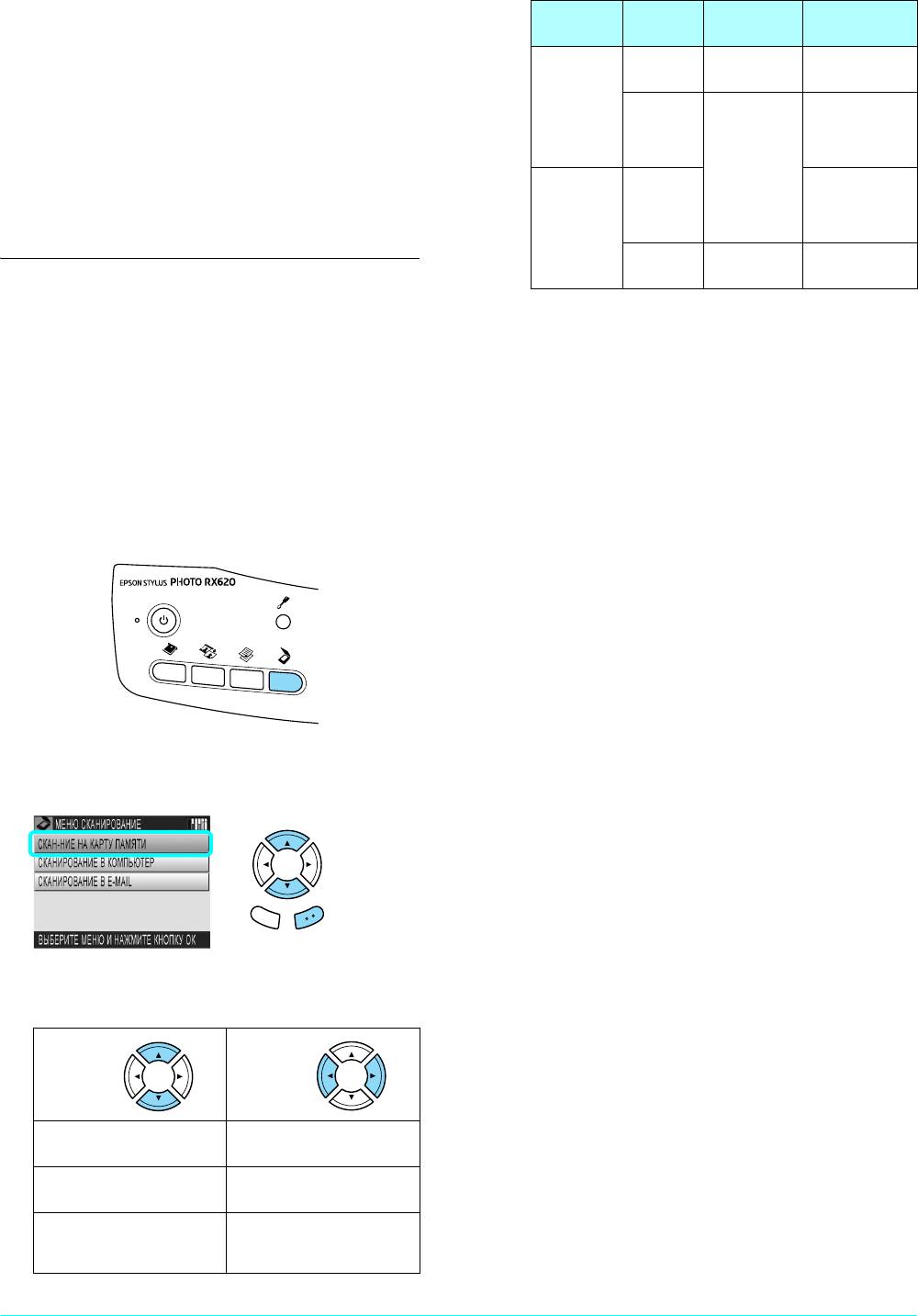
От качества сканирования зависит конечный
Сканирование с записью
размер файла:
на карту памяти
Text type
Quality
Разрешение
Примерный
(Тип текста)
(Качество)
размер файла*
Примечание:
Text (Текст)
Normal
600
×
450 dpi
350 КБ
❏ О сканировании изображений для записи на
(Обычный)
компьютер или об отправке по электронной
Text and
600
×
600 dpi
650 КБ
почте см. Справочное руководство.
Image
(Текст
❏ Отсканированные изображения будут записаны
иизобр.)
в формате JPEG в папку «epscan», которая
Graphics
Text and
650 КБ
автоматически создается при сканировании
(Графика)
Image
на карту памяти.
(Текст
иизобр.)
Photo
1200
×
1200 dpi
3,0 МБ
(Фото)
Сканирование и запись
документа на карту памяти
* A4, цветной документ.
6. Нажмите на кнопку x Цвет для начала
1. Положите оригинал на планшет сканера.
сканирования.
& См. «Размещение документа на планшете»
7. Проверьте, что изображение сохранилось
на стр. 6
правильно, и нажмите на кнопку OK.
2. Вставьте карту памяти.
Предостережение:
& См. «Как вставить карту памяти» на стр. 11
c
Никогда не открывайте сканирующий
3. Нажмите на кнопку Сканирование, чтобы войти
блок во время сканирования, иначе вы
в режим сканирования.
можете повредить устройство.
4. Выберите Scan to Memory Card (Скан-ние
на карту памяти).
Отмена OK
5. Выберите нужные значения параметров
сканирования.
Параметр Значение
Scan area (Область
Auto cropping (Автообрез),
сканирования)
Max area (Макс. область)
Text Type (Тип текста) Text (Текст), Graphics
(Графика)
Quality (Качество) Normal (Обычный),
Text and Image (Текст
и изобр.), Photo (Фото)
24 Сканирование с записью на карту памяти
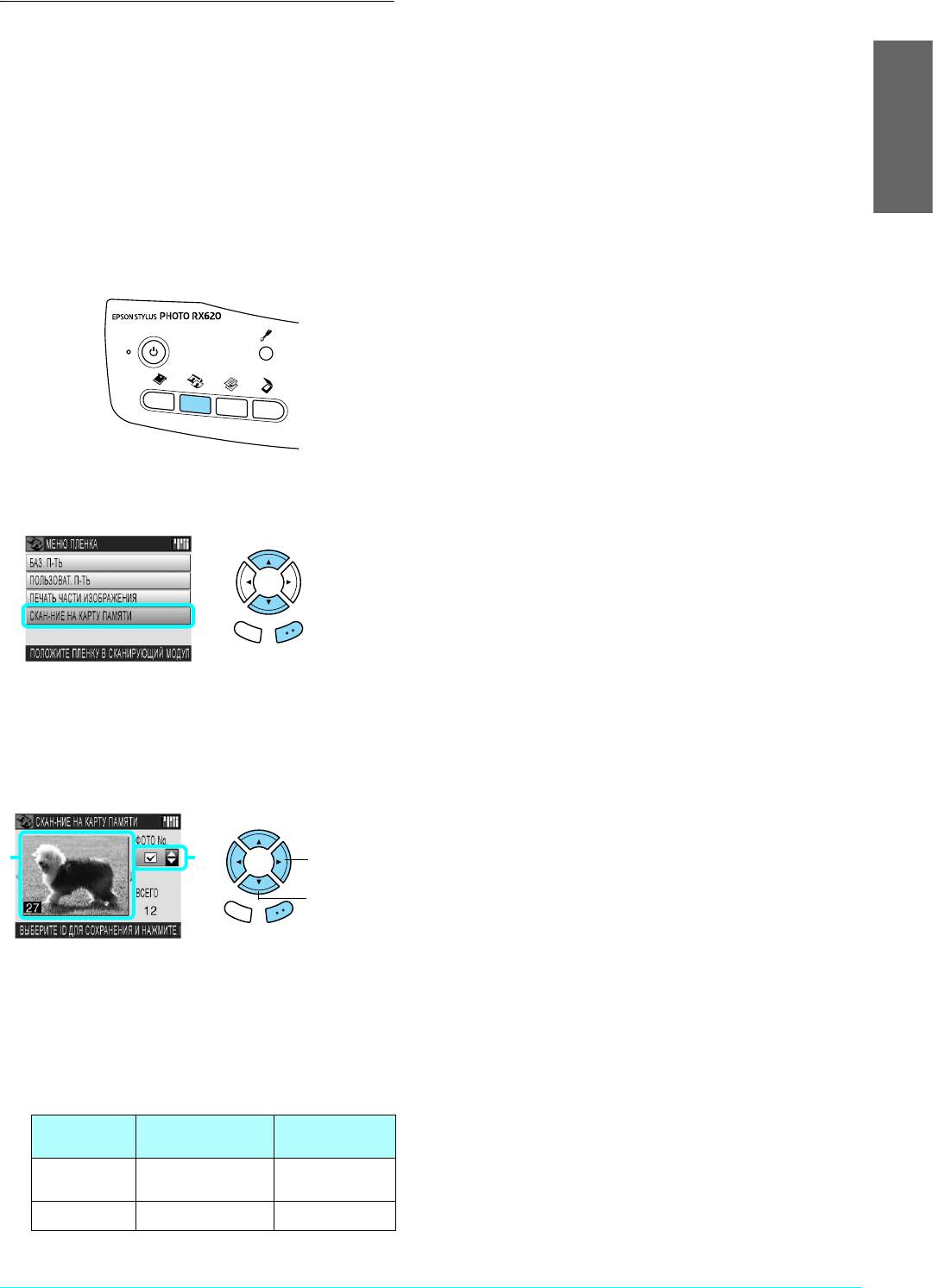
8. Нажмите на кнопку x Цвет или x Ч/б для начала
Сканирование и сохранение
сканирования.
изображений с пленки
9. Проверьте, что изображение сохранилось
на карту памяти
правильно, и нажмите на кнопку OK.
1. Вставьте пленку в держатель и разместите
держатель на планшете.
& См. «Размещение пленок на планшете» на стр. 20
Русский
2. Вставьте карту памяти.
& См. «Как вставить карту памяти» на стр. 11
3. Нажмите на кнопку Пленка.
4. Выберите Scan to Memory Card
(Скан-ние на карту памяти).
Отмена OK
5. Выберите тип пленки.
& См. «Выбор типа пленки» на стр. 23
6. Выберите нужную фотографии и установите
флажок рядом с ней.
12
1. Выберите
нужное фото.
2. Установите
флажок.
Отмена OK
7. Кнопками l/r выберите качество сканирования.
От качества сканирования зависит конечный
размер файла, поэтому убедитесь, что на карте
памяти достаточно места, чтобы сохранить
изображение, сканированное с высоким
качеством:
Quality
Разрешение Примерный
(Качество)
размер файла
Fine
1200 ×1200 dpi 500 КБ
(Отличное)
Photo (Фото) 2400 × 2400 dpi 4,8 МБ
Сканирование с записью на карту памяти 25






